原圖素材有點(diǎn)偏色,局部有點(diǎn)雜亂。處理的時(shí)候可以適當(dāng)把一些雜亂的部分模糊處理。人物的面部及背景都可以適當(dāng)模糊處理,整體有點(diǎn)柔和的感覺(jué)。至于人物部分的色調(diào)可以按照自己的愛(ài)好去調(diào)整。
原圖

最終效果

|||
1、打開(kāi)原圖素材,創(chuàng)建可選顏色調(diào)整圖層,參數(shù)設(shè)置如圖1-3,效果如圖4。

<圖1>
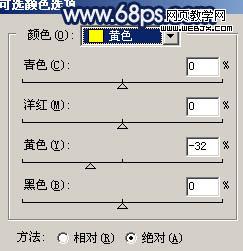
<圖2>
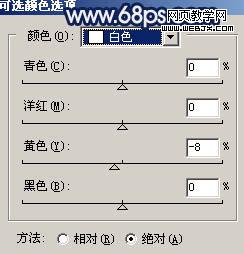
<圖3>

<圖4>
|||
2、新建一個(gè)圖層,按ctrl + alt + shift + e 蓋印圖層,選擇加深工具稍微把頭發(fā)部分加深一點(diǎn),選擇涂抹工具,把頭發(fā)涂順一點(diǎn),效果如下圖。

<圖5>
3、新建一個(gè)圖層,蓋印圖層,執(zhí)行:濾鏡 > 模糊 > 高斯模糊,數(shù)值為5,確定后把圖層不透明度改為:30%,效果如下圖。

<圖6>
|||
4、新建一個(gè)圖層,蓋印圖層,簡(jiǎn)單的給人物磨下皮,方法自選,大致效果如下圖。

<圖7>
5、新建一個(gè)圖層,填充顏色:#010b38,圖層混合模式改為“濾色”,效果如下圖。

<圖8>
6、新建一個(gè)圖層,蓋印圖層,選擇菜單:圖像 > 模式 > lab顏色,選擇不合拼。把當(dāng)前圖層復(fù)制一層,圖層混合模式改為“柔光”,圖層不透明度改為:60%,效果如下圖。

<圖9>
|||
7、創(chuàng)建曲線(xiàn)調(diào)整圖層,參數(shù)設(shè)置如圖10-12,效果如圖13。
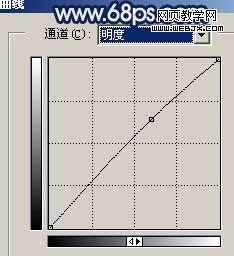
<圖10>
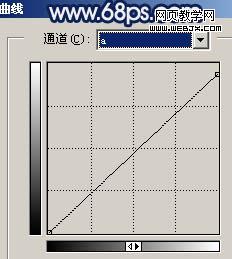
<圖11>

<圖12>

<圖13>
|||
8、新建一個(gè)圖層,蓋印圖層,選擇菜單:圖像 > 模式 > rgb顏色,選擇不合拼。然后創(chuàng)建可選顏色調(diào)整圖層,參數(shù)設(shè)置如圖14,15,效果如圖16。
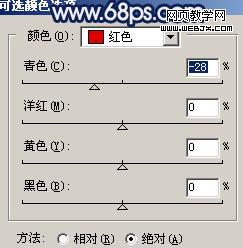
<圖14>
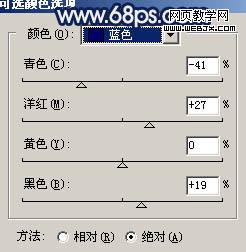
<圖15>

<圖16>
|||
9、新建一個(gè)圖層,蓋印圖層,按ctrl + shift + u 去色,圖層混合模式改為“柔光”,圖層不透明度改為:30%,效果如下圖。

<圖17>
10、新建一個(gè)圖層,蓋印圖層,選擇加深工具稍微把頭發(fā)部分加深一點(diǎn),再加深一下五官輪廓部分,效果如下圖。

<圖18>
11、最后整體調(diào)整下顏色,完成最終效果。

<圖19>
新聞熱點(diǎn)
疑難解答
圖片精選